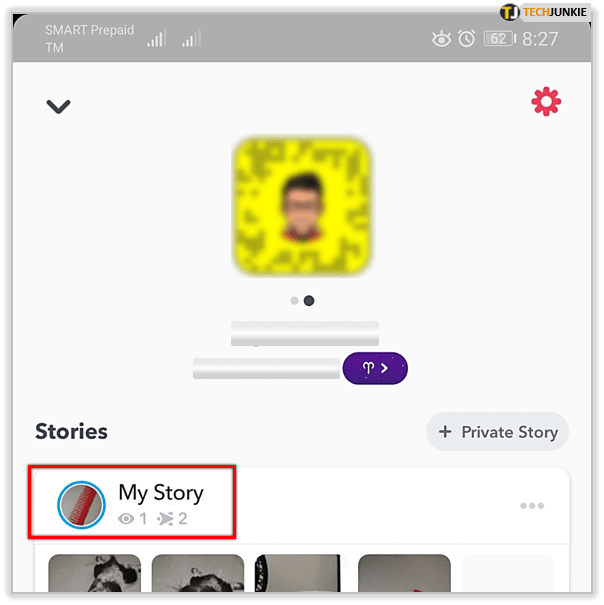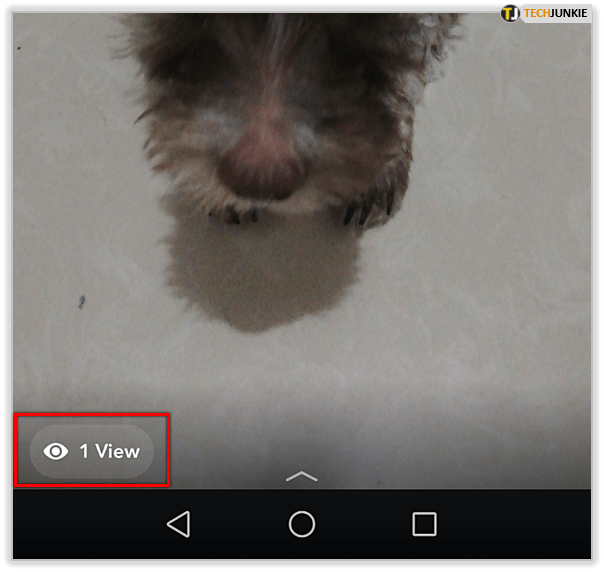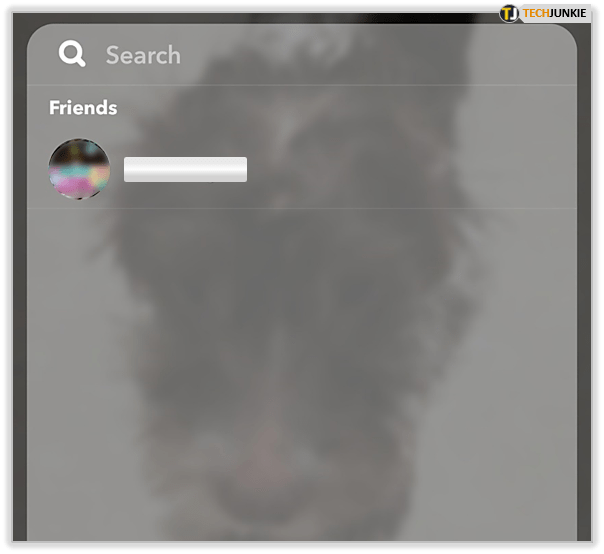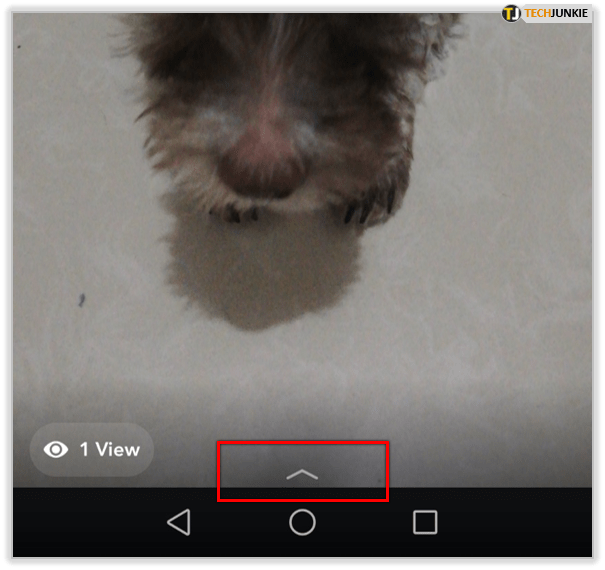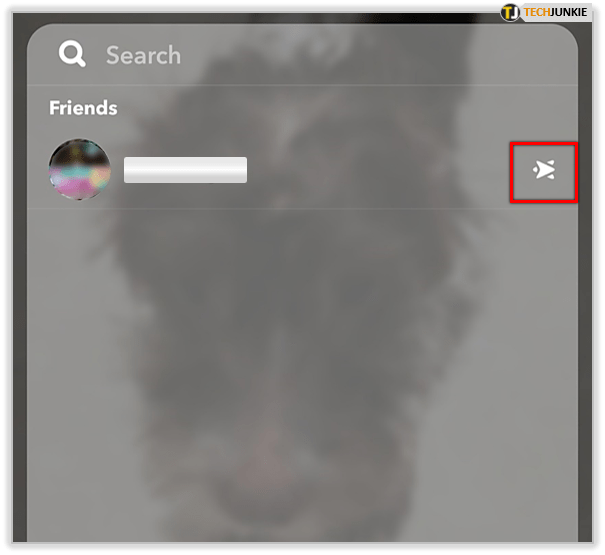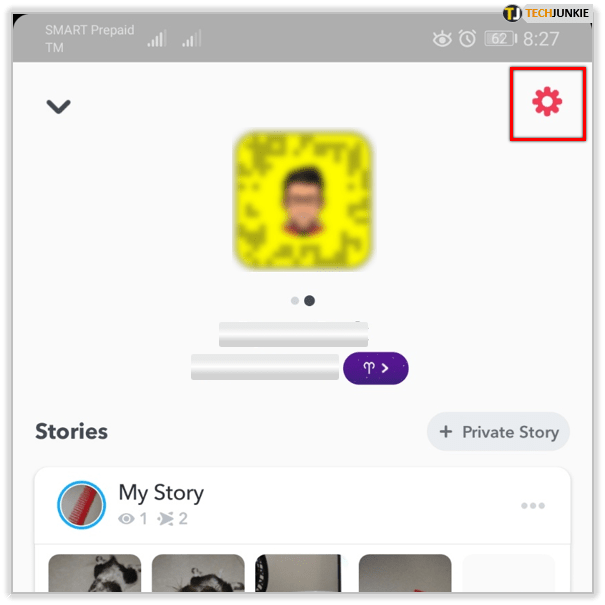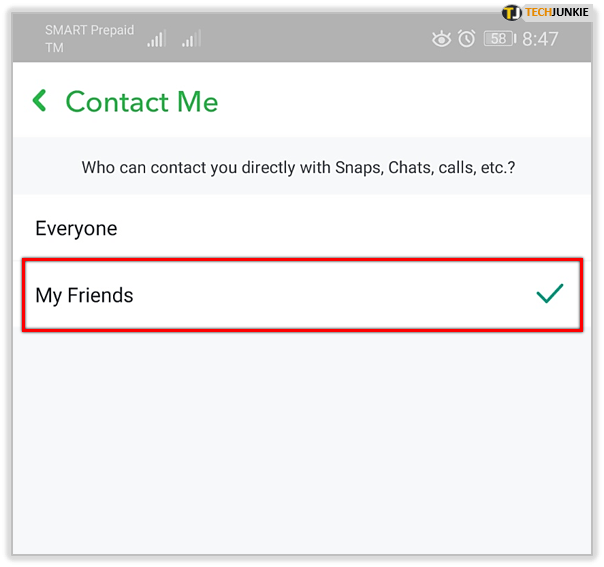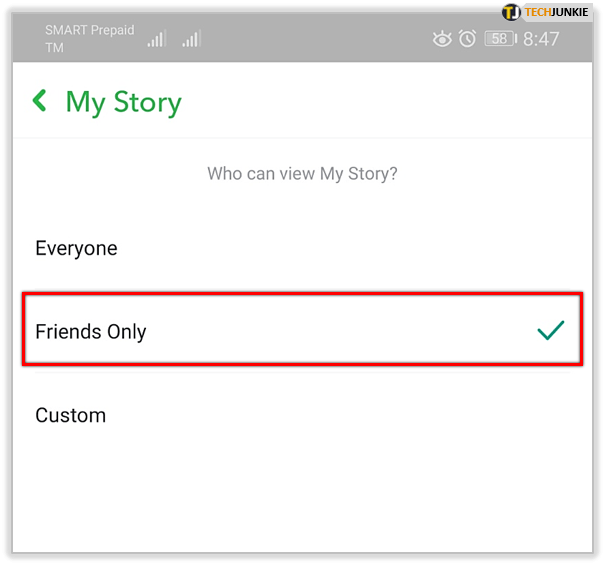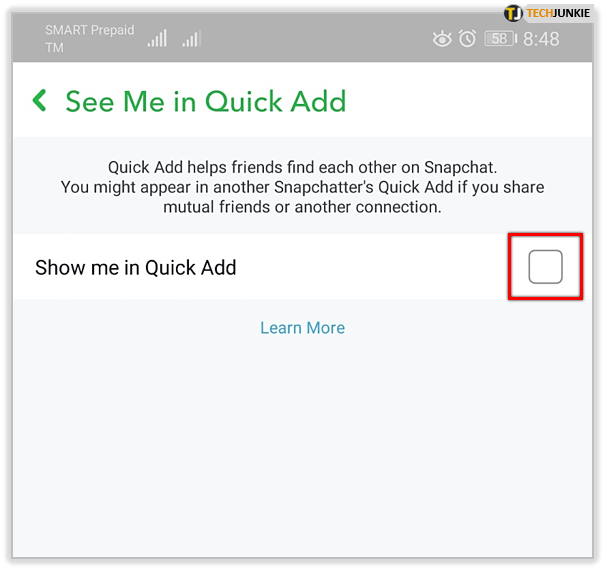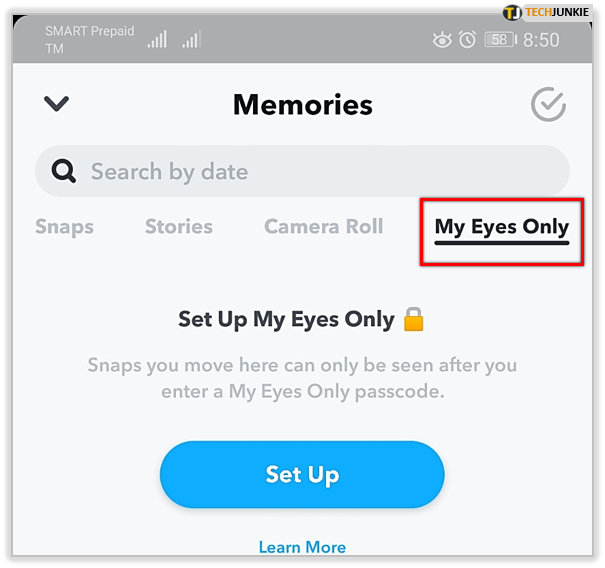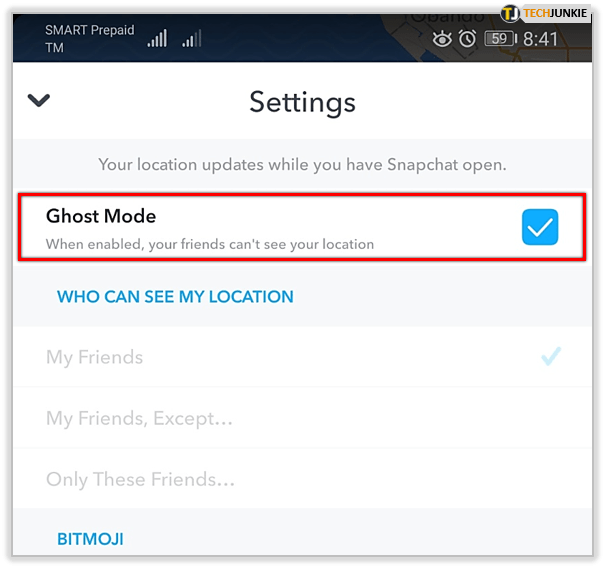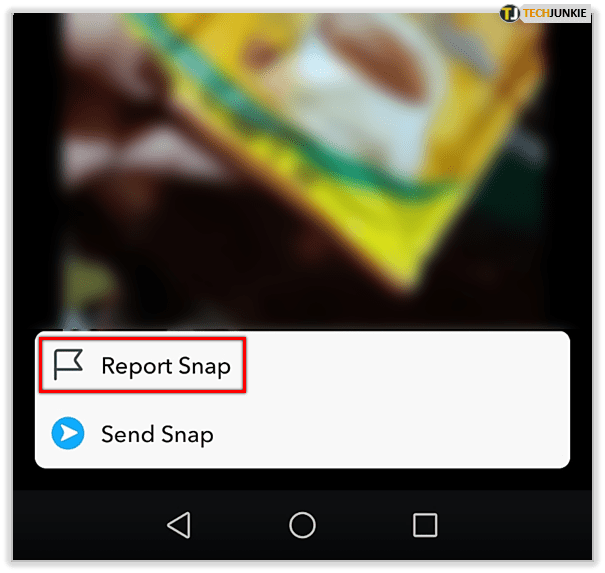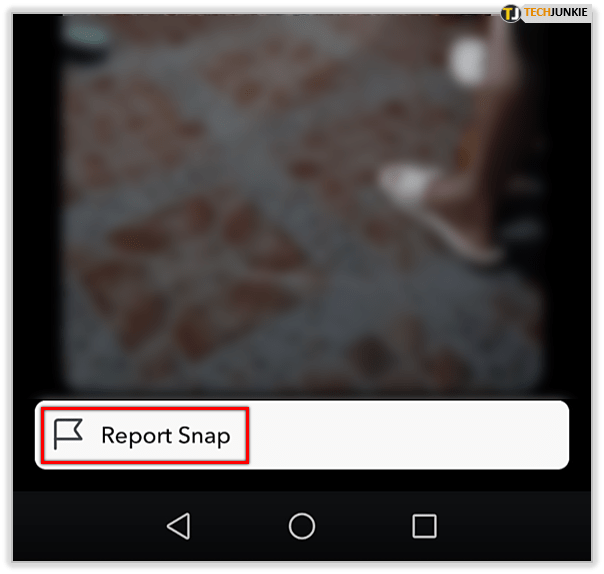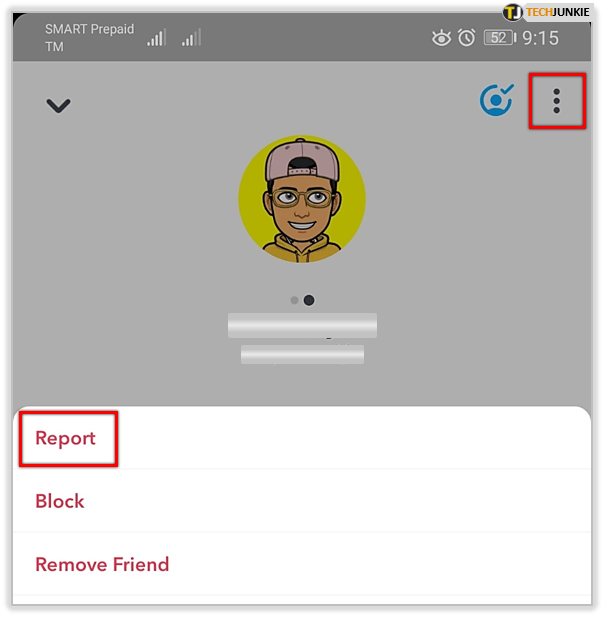Per la seva naturalesa, les xarxes socials consisteixen en compartir, en què la gent sap on ets i què fas. Fer servir les xarxes socials significa esperar perdre almenys una part de la vostra privadesa. Hi ha una diferència entre estar interessat i perseguir, i això és el que fa el tutorial d’avui. Com saber si algú us persegueix a Snapchat.

En aquest context, l’assetjament només fa referència a les persones que miren les vostres publicacions i activitats a Snapchat i no interaccionen amb vosaltres. Hi ha una versió molt més seriosa de l'assetjament que pot provocar interaccions més problemàtiques, que no es tracten en aquest article.
Si sospiteu que amics i contactes miren els vostres Snaps amb freqüència però no interaccionen amb vosaltres, aquesta pàgina us mostrarà com podeu saber qui són.
com obtenir gif de twitter

Algú us persegueix a Snapchat?
Hi ha un parell de maneres en què Snapchat us permet saber què passa al vostre feed. Us dirà si algú va llegir la vostra història de Snapchat, si va fer una captura de pantalla i si us va comprovar a Snap Maps.
Algú ha vist la vostra història de Snapchat?
Les històries de Snapchat s’utilitzen tan popularment que altres formes de xarxes socials han adoptat la funció. Snapchat va ser el primer de la marca amb aquesta funció i és un dels motius pels quals l’aplicació de xarxa és tan popular. Crear-los és senzill i llegir-los pot ser molt interessant.
Una altra cosa interessant de Snapchat Stories és que podeu veure qui l’ha llegit.
- Obriu Snapchat. Al vostre perfil, seleccioneu La meva història.
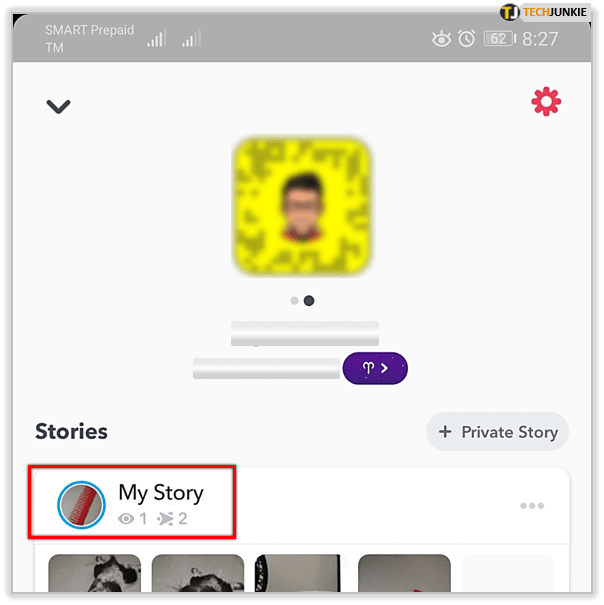
- Hauríeu de veure una icona d’un ull amb un número al costat. Així és com molta gent ha vist la vostra història. Feu lliscar el dit cap amunt des de la part inferior i també veureu una llista dels noms de les persones que l'han vist.
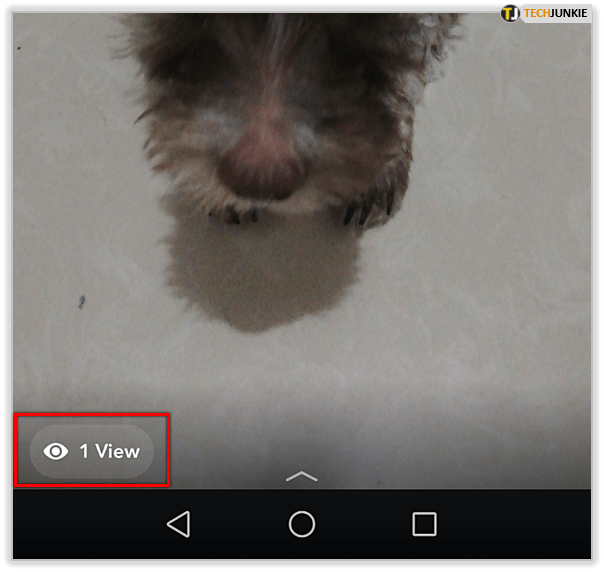
- Si teniu moltes opinions, és possible que no vegeu les persones que han mirat la vostra història. Per a la majoria d’usuaris, veureu una llista de contactes: si hi ha un o dos contactes sovint a la part superior, veuen aquesta història sovint.
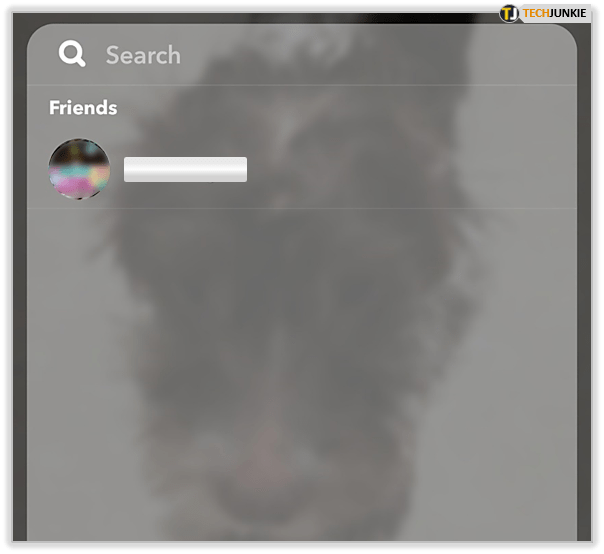
Podeu fer-ho a la majoria de publicacions a Snapchat. Us mostrarà quantes persones i qui l’ha vist. Si veieu un + amb el nombre de visualitzacions en lloc de noms, és perquè hi ha massa persones que han vist la vostra història.
Algú va capturar la vostra història de Snapchat?
Una característica clau de Snapchat Stories és la seva impermanència. Només duren 24 hores abans de desaparèixer. Això afegeix un element d’urgència a la xarxa social i «fomenta» l’ús regular. La gent pot capturar les vostres publicacions si volen un registre permanent, però Snapchat us dirà si ho fa.
- Obriu Snapchat. Al vostre perfil, seleccioneu La meva història.
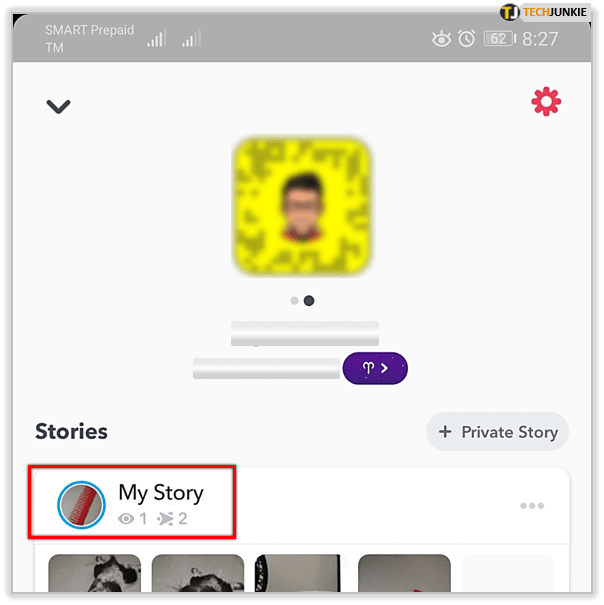
- Feu lliscar el dit cap amunt des de la part inferior cap a la llista.
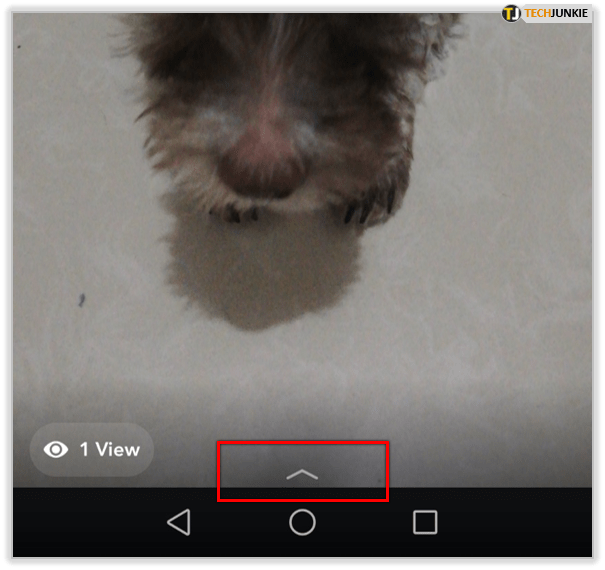
- Cerqueu una entrada amb una icona de fletxa creuada a la dreta.
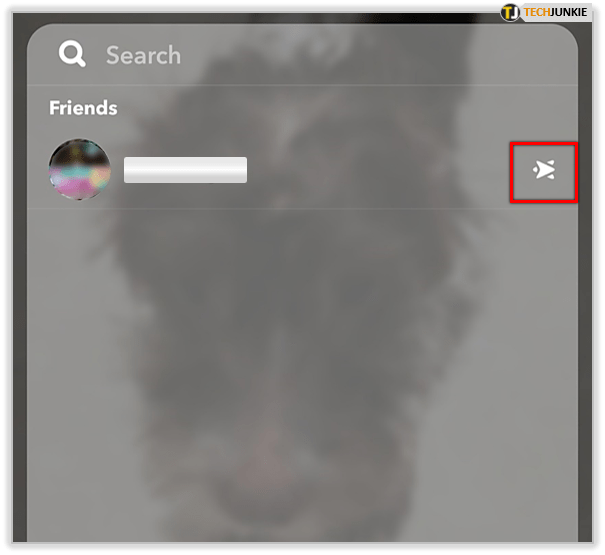
Aquesta entrada amb aquesta estranya icona de fletxa creuada significa que aquella persona va fer una captura de pantalla de la vostra publicació. Això no és infal·lible, ja que podeu solucionar-ho fàcilment i fer una captura de pantalla sense que ho sàpiga l'aplicació. Raons més per tenir molta cura amb el que publiqueu a Snapchat.
Us ha buscat algú a Snap Maps?
Aquesta és una àrea on Snapchat ens deixa caure. Actualment no us permet saber si algú cercava la vostra ubicació a Snap Maps. Podeu controlar si apareix o no al mapa, de manera que tingueu un cert control, però no sabreu si algú intenta localitzar-vos.

Si heu optat per Snap Maps, podeu veure-ho i veure-ho, però no hi ha cap mètrica de seguiment per veure qui us ha fet servir aquesta funció. L’única manera de saber amb certesa és si algú fa un comentari sobre una ubicació on es trobava o l’ha mencionat a la vida real.
Evitant que algú us afegeixi
Molts usuaris han afirmat que han fet que diverses persones els afegeixin a Snapchat. Aquests poden ser altres usuaris que no coneixen o persones que no volen afegir.
A part d’amics no desitjats, alguns usuaris paguen diners per un import que significa que el vostre nou amic pot ser un bot o un compte desconegut.
Al menú Configuració de Snapchat, podeu desactivar la funció Addició ràpida i crear-la compte privat . El primer; Afegir ràpid significa que apareixerà en una llista on altres usuaris poden tocar i afegir-se immediatament. Això significa que no hauran de buscar el vostre nom d'usuari.

Gestió de la persecució a Snapchat
Malauradament, fer que la gent us consulti per un motiu o un altre és el cost d’utilitzar les xarxes socials. Ha estat el mateix a Facebook per sempre i també ho serà a Snapchat. Si us poseu aquí, teniu poc control sobre qui us veu o revisa les vostres publicacions.
La vostra única opció és modificar la configuració de privadesa.
Com puc desactivar els comentaris en una publicació de Facebook
- Obriu Configuració a Snapchat.
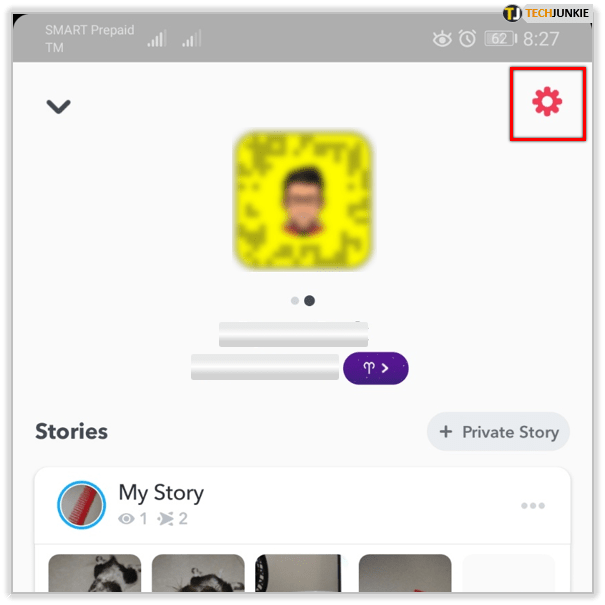
- Seleccioneu Qui em pot contactar i configureu-lo a Els meus amics.
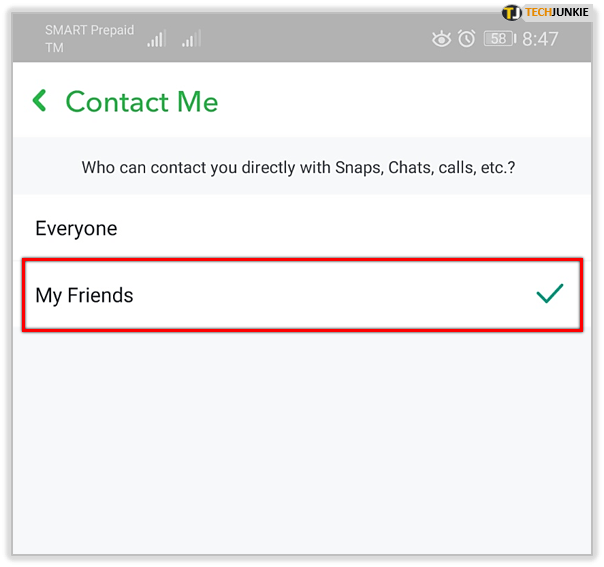
- Seleccioneu Qui pot veure la meva història i configureu-la a Només amics o Personalitzada.
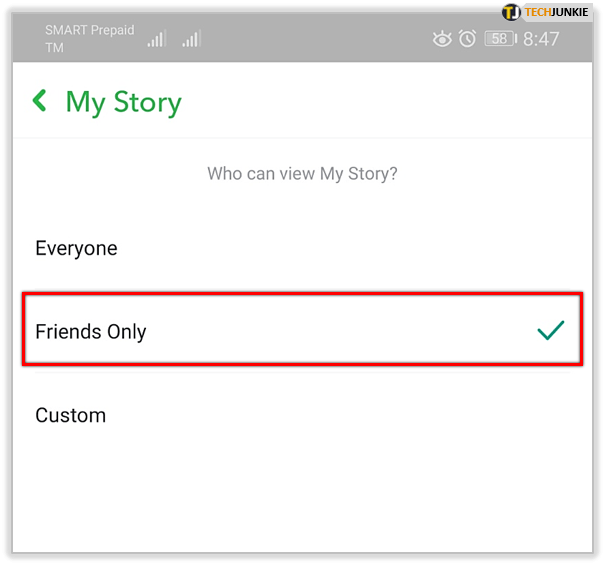
- Seleccioneu Qui em pot veure amb l'ajuda ràpida i desactiveu-lo.
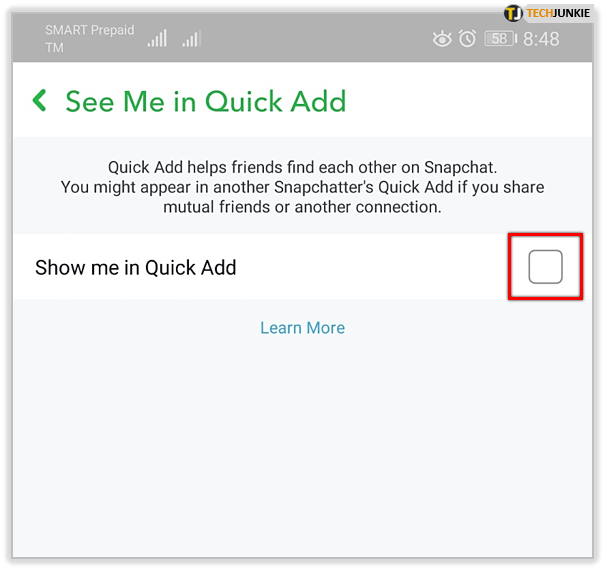
- Establiu els vostres records de Snapchat només als meus ulls.
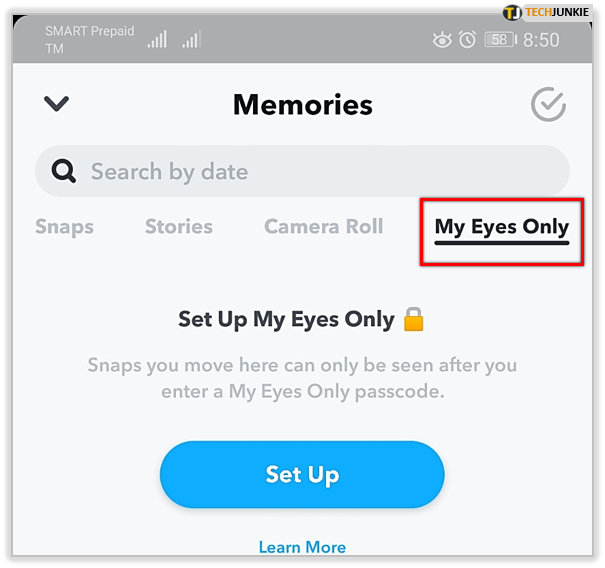
- Seleccioneu Snap Maps i, a continuació, la icona d'engranatge de Configuració. Seleccioneu Mode fantasma per no aparèixer a Snap Maps.
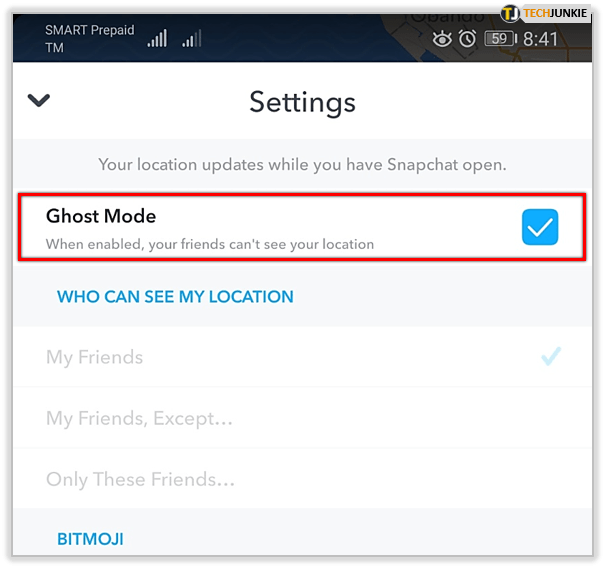
Aquestes mesures ajudaran molt a millorar la poca privadesa que podeu tenir a les xarxes socials. No us protegiran del perseguidor dedicat, però impediran que estigueu estudiats de lluny per persones aleatòries.

A part de configurar la vostra privadesa a la configuració; també podeu alertar Snapchat de qualsevol problema de seguretat que pugueu tenir. Des de missatges amenaçadors fins a un conegut que ha anat més enllà de la investigació lúdica, teniu l'opció d'informar de persones de l'aplicació Snapchat.
Informes integrats a l'aplicació
Des de la pantalla Configuració (toqueu la imatge del perfil a la part superior esquerra i feu clic a la roda dentada), seguiu aquests passos per informar de problemes de seguretat:
- Per informar d'una història instantània: Manteniu premuda la història ofensiva fins que aparegui una icona de senyalització amb el botó Snap Snap.
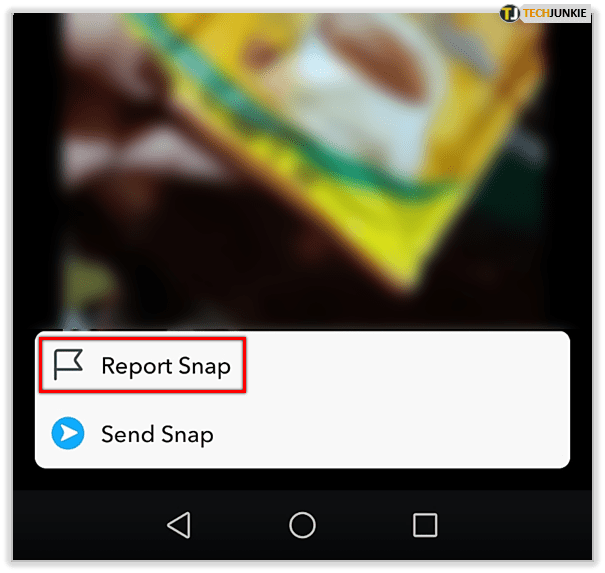
- Per informar d'algú que algú us ha enviat - Toqueu i manteniu premuda la història de la mateixa manera que l'anterior fins que aparegui una icona de senyalització amb el botó 'Snap Snap'.
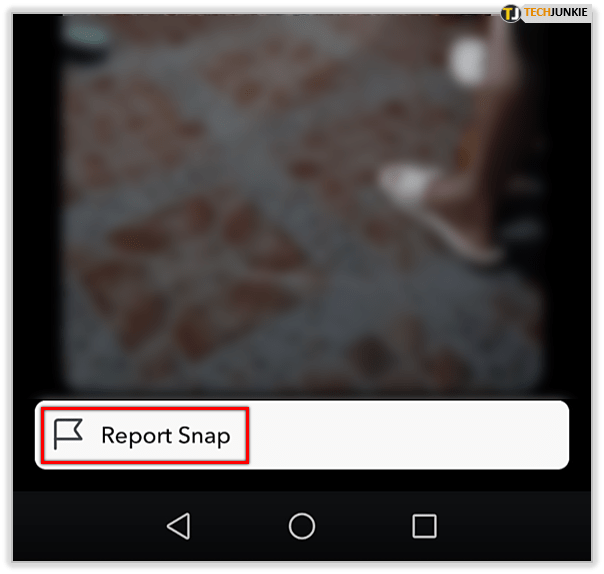
- Per informar d'un compte: Els perseguidors poden crear perfils falsos per accedir a la vostra informació. Si és el cas, obriu el perfil de la persona a l'aplicació Snapchat. Feu clic a la icona de kebab i toqueu Informar.
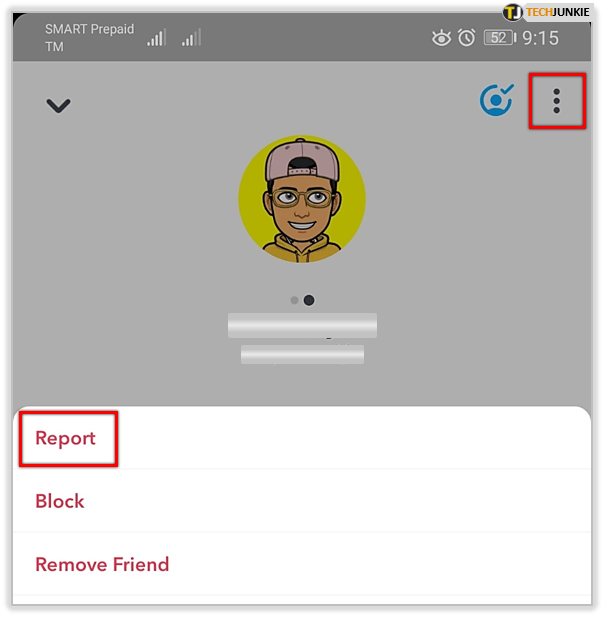
- Per a altres opcions, podeu visitar el fitxer Suport de Snapchat lloc web.
Preguntes freqüents
Com puc saber si algú inicia la sessió al meu compte de Snapchat?
Hi ha diverses maneres de verificar els inicis de sessió no autoritzats, però l’indicador més fort que indica que algú inicia la sessió al vostre compte és que heu d’iniciar sessió repetidament. Snapchat només permet iniciar la sessió a un dispositiu alhora. No obstant això, ha de recordar quin dispositiu ja ha iniciat la sessió, de manera que no cal que visiteu la pàgina d'inici de sessió en obrir l'aplicació. en altres llocs. Si això passa sovint, heu de canviar immediatament la vostra contrasenya i u003ca href = u0022https: //social.techjunkie.com/snapchat-keeps-logging-out/u0022u003elogout de tots els dispositius u003c / au003e.
Puc veure si algú fa un seguiment de la meva ubicació a Snapchat?
No. Malauradament, Snapchat no us mostra si algú està visualitzant la vostra ubicació o no. Si creieu que algú utilitza la vostra ubicació per controlar-vos, el millor que podeu fer és fer servir el mode fantasma de l’aplicació o, com a mínim, canviar la configuració perquè l’altre usuari no la pugui veure.